Comment ajouter LearnDash à WordPress
Publié: 2023-04-06LearnDash est un puissant plugin de système de gestion de l'apprentissage (LMS) pour WordPress qui vous permet de créer et de vendre des cours en ligne. Il fournit une solution complète pour gérer votre environnement d'apprentissage en ligne, y compris la création de cours, la gestion des étudiants, le suivi des progrès et l'offre de certificats.
LearnDash offre une variété de fonctionnalités qui en font un choix populaire pour les particuliers et les organisations qui souhaitent créer et gérer des cours en ligne.
Pourquoi choisir LearnDash
Il y a plusieurs raisons pour lesquelles vous voudrez peut-être choisir LearnDash plutôt que d'autres plugins LMS pour WordPress :
Flexibilité et personnalisation : LearnDash est hautement flexible et personnalisable, vous permettant de créer des cours qui répondent à vos besoins spécifiques. Vous pouvez créer des cours avec du contenu multimédia, des quiz, des devoirs et bien plus encore. De plus, LearnDash offre une variété d'options de personnalisation, vous permettant d'adapter le contenu de votre cours à votre public cible.
Drip Content : LearnDash vous permet de publier progressivement le contenu du cours au fil du temps, ce qui maintient l'engagement des étudiants et contribue à réduire les taux d'abandon.
Intégration de l'adhésion : LearnDash s'intègre aux plugins d'adhésion populaires, tels que MemberPress et WooCommerce, vous permettant de restreindre l'accès au cours à des membres spécifiques.
Gamification : LearnDash offre des fonctionnalités de gamification, telles que des points, des badges et des certificats, qui motivent les apprenants à s'engager avec le contenu et à suivre les cours.
Gestion des cours : LearnDash fournit un système de gestion des cours facile à utiliser qui vous permet de suivre les progrès des étudiants, de gérer les inscriptions et d'analyser les données des cours.
Support : LearnDash offre un excellent support client, y compris une documentation complète, des didacticiels vidéo et un forum communautaire actif où vous pouvez obtenir de l'aide et des conseils d'autres utilisateurs.
LearnDash est un plugin LMS complet et personnalisable qui offre un riche ensemble de fonctionnalités et un excellent support. Sa flexibilité, ses fonctionnalités de gamification et son contenu goutte à goutte en font un excellent choix pour tous ceux qui cherchent à créer et à vendre des cours en ligne sur leur site Web WordPress. Les critiques de LearnDash sont excellentes de la part de ses utilisateurs, c'est l'un des meilleurs plugins LMS.
Acheter et télécharger LearnDash
Pour acheter et télécharger LearnDash, suivez ces étapes :
Allez sur le site Web LearnDash (https://www.learndash.com/) et cliquez sur l'onglet "Tarification" dans le menu principal.
Choisissez le plan qui correspond le mieux à vos besoins et cliquez sur le bouton "Commencer".
Remplissez vos informations personnelles, y compris votre nom, votre adresse e-mail et vos informations de facturation.
Vérifiez votre commande et cliquez sur le bouton "Acheter" pour terminer la transaction.
Une fois l'achat terminé, vous recevrez un e-mail contenant un lien pour télécharger le plugin LearnDash.
Cliquez sur le lien dans l'e-mail pour télécharger le plugin LearnDash.
Enregistrez le fichier zip du plug-in LearnDash sur votre ordinateur.
Vous êtes maintenant prêt à installer le plugin LearnDash sur votre site WordPress.
Installer un thème compatible avec LearnDash
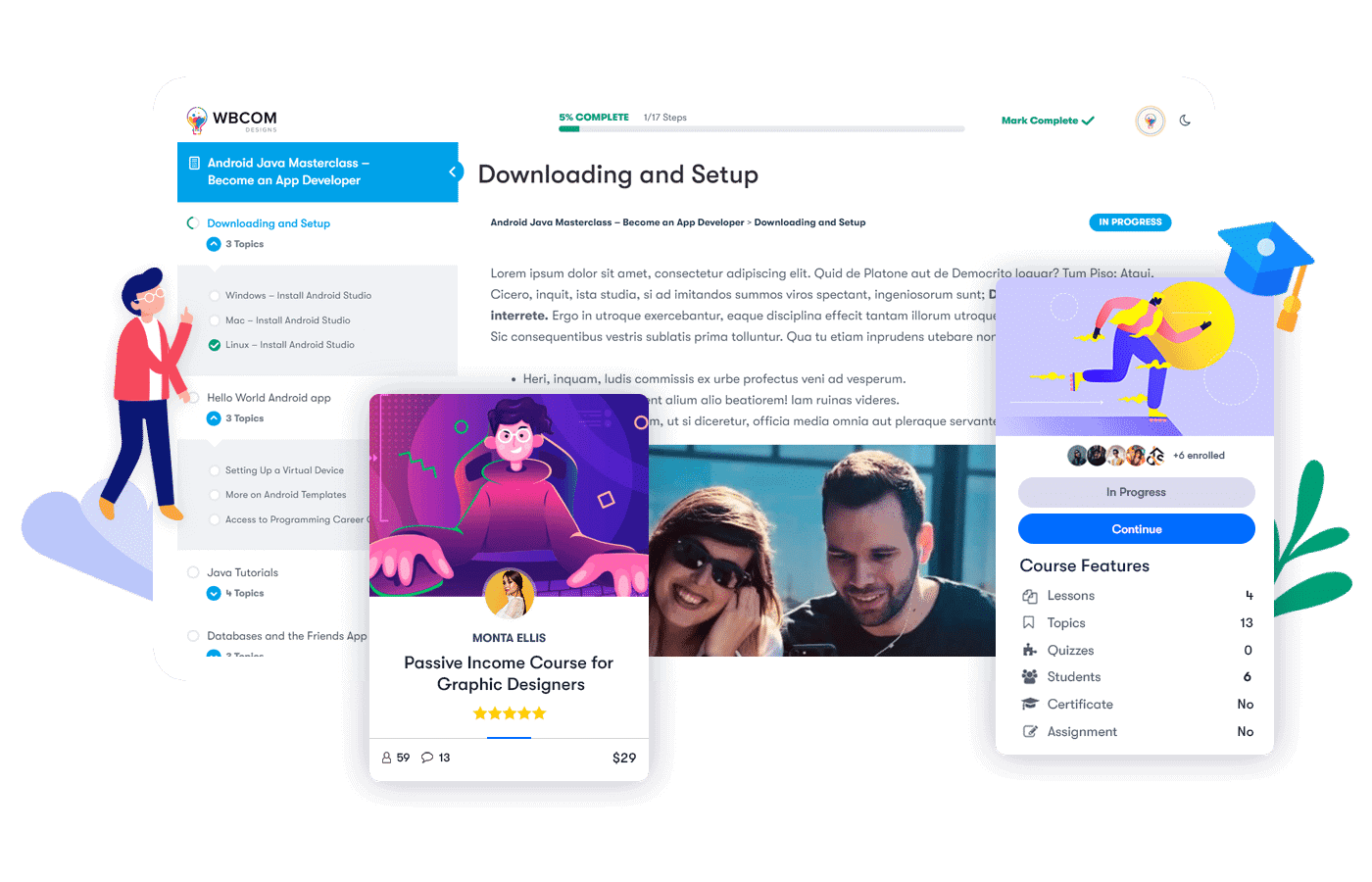
"LearnMate LearnDash" est en fait un thème compatible LearnDash. Il s'agit d'un thème WordPress premium spécialement conçu pour les sites Web d'apprentissage en ligne et de cours en ligne et est entièrement compatible avec LearnDash.
LearnMateLearnDash est livré avec les mises en page de cours et de cours prédéfinies, ainsi que des fonctionnalités telles que le suivi de la progression du cours, les minuteries de cours et la notation des quiz. Il offre également diverses options de personnalisation, telles que les jeux de couleurs, la typographie et la mise en page, pour vous aider à créer un environnement d'apprentissage unique et attrayant pour vos élèves.
En plus de LearnMate LearnDash, plusieurs autres thèmes compatibles avec LearnDash sont disponibles sur le marché, tels que Astra, Divi et OceanWP. Il est important de choisir un thème qui correspond à vos besoins et préférences spécifiques, ainsi qu'une intégration transparente avec LearnDash.
Installer et activer le plugin LearnDash
Pour installer et activer le plugin LearnDash sur votre site WordPress, suivez ces étapes :
Connectez-vous à votre site WordPress.
Accédez à la section "Plugins" sur le côté gauche du tableau de bord.
Cliquez sur le bouton "Ajouter un nouveau" en haut de la page.
Cliquez sur le bouton "Télécharger le plugin" en haut de la page.
Cliquez sur le bouton "Choisir un fichier" et sélectionnez le fichier zip du plugin LearnDash que vous avez téléchargé.
Cliquez sur le bouton "Installer maintenant" pour installer le plugin LearnDash.
Une fois le plugin installé, cliquez sur le bouton "Activer le plugin" pour activer LearnDash.
Le plugin LearnDash est maintenant installé et activé sur votre site WordPress. Vous pouvez accéder au plugin en naviguant vers l'onglet "LearnDash LMS" dans le menu de gauche de votre tableau de bord WordPress.
Configurer les pages LearnDash
Pour configurer des pages LearnDash sur votre site Web WordPress, suivez ces étapes :
Accédez à l'onglet "LearnDash LMS" sur le côté gauche du tableau de bord.
Cliquez sur l'option "Paramètres".
Cliquez sur l'onglet "Général".
Dans la section "Pages", cliquez sur le bouton "Créer des pages".
Cela créera automatiquement les pages LearnDash nécessaires, y compris le catalogue de cours, le contenu du cours, la page de remerciement du cours, les pages de connexion, d'inscription, de compte et de paiement.
Une fois les pages créées, vous pouvez les personnaliser selon vos besoins en accédant à la section « Pages » du tableau de bord WordPress et en modifiant les pages respectives.
Vous pouvez également créer des pages personnalisées supplémentaires, telles que des pages de destination ou des pages de vente, pour vos cours à l'aide de l'éditeur de page WordPress standard.
Une fois que vous avez configuré vos pages, assurez-vous de les tester pour vous assurer qu'elles fonctionnent correctement.
En suivant ces étapes, vous pouvez facilement configurer des pages LearnDash sur votre site Web WordPress, vous permettant de créer et de vendre des cours en ligne.
Configurer les paramètres LearnDash
Pour configurer les paramètres LearnDash sur votre site Web WordPress, suivez ces étapes :
Connectez-vous à votre site WordPress.
Accédez à l'onglet "LearnDash LMS" sur le côté gauche du tableau de bord.
Cliquez sur l'option "Paramètres".
Dans le menu "Paramètres", vous pouvez configurer divers paramètres pour LearnDash, tels que :

- Configurez les paramètres généraux de vos cours, tels que l'accès aux cours par défaut, les révisions de cours, etc.
- Personnalisez les notifications par e-mail envoyées à vos étudiants et enseignants, telles que les notifications d'inscription et les certificats de fin de cours.
- Attribuez des pages WordPress spécifiques à diverses fonctions LearnDash, telles que le catalogue de cours, le contenu du cours, la connexion et l'inscription.
- Configurez les paramètres d'accès au cours, y compris le contenu d'égouttement, l'expiration du cours et les prérequis.
- Configurez des passerelles de paiement pour vendre vos cours, telles que PayPal, Stripe et 2Checkout.
- Personnalisez les certificats d'achèvement de cours avec votre logo, votre signature et d'autres détails.
- Configurez les paramètres avancés, tels que le CSS personnalisé, les paramètres LRS et les options d'importation/exportation.
Une fois que vous avez configuré vos paramètres, cliquez sur le bouton "Enregistrer les paramètres" en bas de la page pour enregistrer vos modifications.
Créer des cours
Pour créer des cours dans LearnDash sur votre site WordPress, suivez ces étapes :
Accédez à l'onglet "LearnDash LMS" sur le côté gauche du tableau de bord.
Cliquez sur l'option "Cours".
Cliquez sur le bouton "Ajouter un nouveau" en haut de la page.
Remplissez les détails du cours, y compris le titre du cours, la description du cours, l'image du cours et les catégories de cours.
Configurez la tarification du cours en sélectionnant si le cours est un paiement gratuit, unique ou basé sur un abonnement.
Créez du contenu de cours en ajoutant des sections de cours, des leçons et des sujets. Vous pouvez télécharger des vidéos, des images et d'autres médias pour chaque leçon.
Définissez les paramètres d'accès au cours, y compris si le cours est ouvert ou fermé, s'il nécessite une inscription ou non, et s'il est alimenté au goutte-à-goutte ou non.
Configurez les paramètres du cours, tels que les prérequis, les certificats et les questionnaires.
Une fois que vous avez créé votre cours, cliquez sur le bouton « Publier » pour le mettre en ligne sur votre site Web.
En suivant ces étapes, vous pouvez facilement créer des cours dans LearnDash sur votre site Web WordPress, ce qui vous permet de créer et de vendre des cours en ligne.
Ajouter du contenu de cours
Pour ajouter du contenu de cours dans LearnDash sur votre site Web WordPress, suivez ces étapes :
Accédez à l'onglet "LearnDash LMS" sur le côté gauche du tableau de bord.
Cliquez sur l'option "Cours".
Cliquez sur le cours auquel vous souhaitez ajouter du contenu.
Cliquez sur l'onglet "Contenu du cours".
Cliquez sur le bouton "Ajouter nouveau" pour ajouter une nouvelle leçon ou un nouveau sujet.
Ajoutez le titre et le contenu de la leçon ou du sujet. Vous pouvez utiliser l'éditeur WordPress standard pour ajouter du texte, des images, des vidéos et d'autres médias.
Configurez les paramètres de la leçon ou du sujet, y compris la durée, le statut et les conditions préalables.
Si vous souhaitez ajouter un quiz à la leçon ou au sujet, cliquez sur l'onglet "Quiz" et ajoutez les détails du quiz.
Une fois que vous avez ajouté votre contenu, cliquez sur le bouton « Publier » pour le mettre en ligne sur votre site Web.
Attribuer un accès au cours
Pour attribuer un accès au cours dans LearnDash sur votre site Web WordPress, procédez comme suit :
Accédez à l'onglet "LearnDash LMS" sur le côté gauche du tableau de bord.
Cliquez sur l'option "Cours".
Cliquez sur le cours auquel vous souhaitez attribuer un accès.
Cliquez sur l'onglet "Paramètres".
Faites défiler jusqu'à la section "Paramètres d'accès".
Choisissez les paramètres d'accès qui conviennent le mieux à votre cours.
Si vous souhaitez vendre votre cours, vous pouvez sélectionner une passerelle de paiement et définir le prix du cours.
Si vous souhaitez définir des prérequis de cours, cliquez sur l'onglet « Prérequis » et choisissez les cours qui doivent être suivis avant d'accéder au cours en cours.
Si vous souhaitez configurer du contenu goutte à goutte, cliquez sur l'onglet "Drip" et choisissez la durée entre les versions de contenu.
Une fois que vous avez configuré vos paramètres d'accès, cliquez sur le bouton "Enregistrer le cours" pour enregistrer vos modifications.
En suivant ces étapes, vous pouvez facilement attribuer un accès aux cours dans LearnDash sur votre site Web WordPress, ce qui vous permet de créer et de vendre des cours en ligne.
Configurer les options de paiement
Pour configurer les options de paiement dans LearnDash sur votre site WordPress, suivez ces étapes :
Accédez à l'onglet "LearnDash LMS" sur le côté gauche du tableau de bord.
Cliquez sur l'option "Paramètres".
Cliquez sur l'onglet "Paramètres PayPal" ou "Paramètres Stripe", selon la passerelle de paiement que vous souhaitez utiliser.
Entrez vos informations d'identification PayPal ou API Stripe et les autres informations requises.
Configurez vos options de paiement, y compris la devise, le taux d'imposition et si vous souhaitez activer le mode test.
Configurez la tarification de votre cours, y compris les paiements uniques, les paiements récurrents et les plans d'abonnement.
Si vous souhaitez offrir des coupons, cliquez sur l'onglet "Coupons" et créez vos coupons.
Si vous souhaitez configurer des programmes d'affiliation, cliquez sur l'onglet "Affilié" et configurez votre programme.
Une fois que vous avez configuré vos options de paiement, cliquez sur le bouton "Enregistrer les paramètres" pour enregistrer vos modifications.
En suivant ces étapes, vous pouvez facilement configurer les options de paiement dans LearnDash sur votre site Web WordPress, vous permettant de créer et de vendre des cours en ligne.
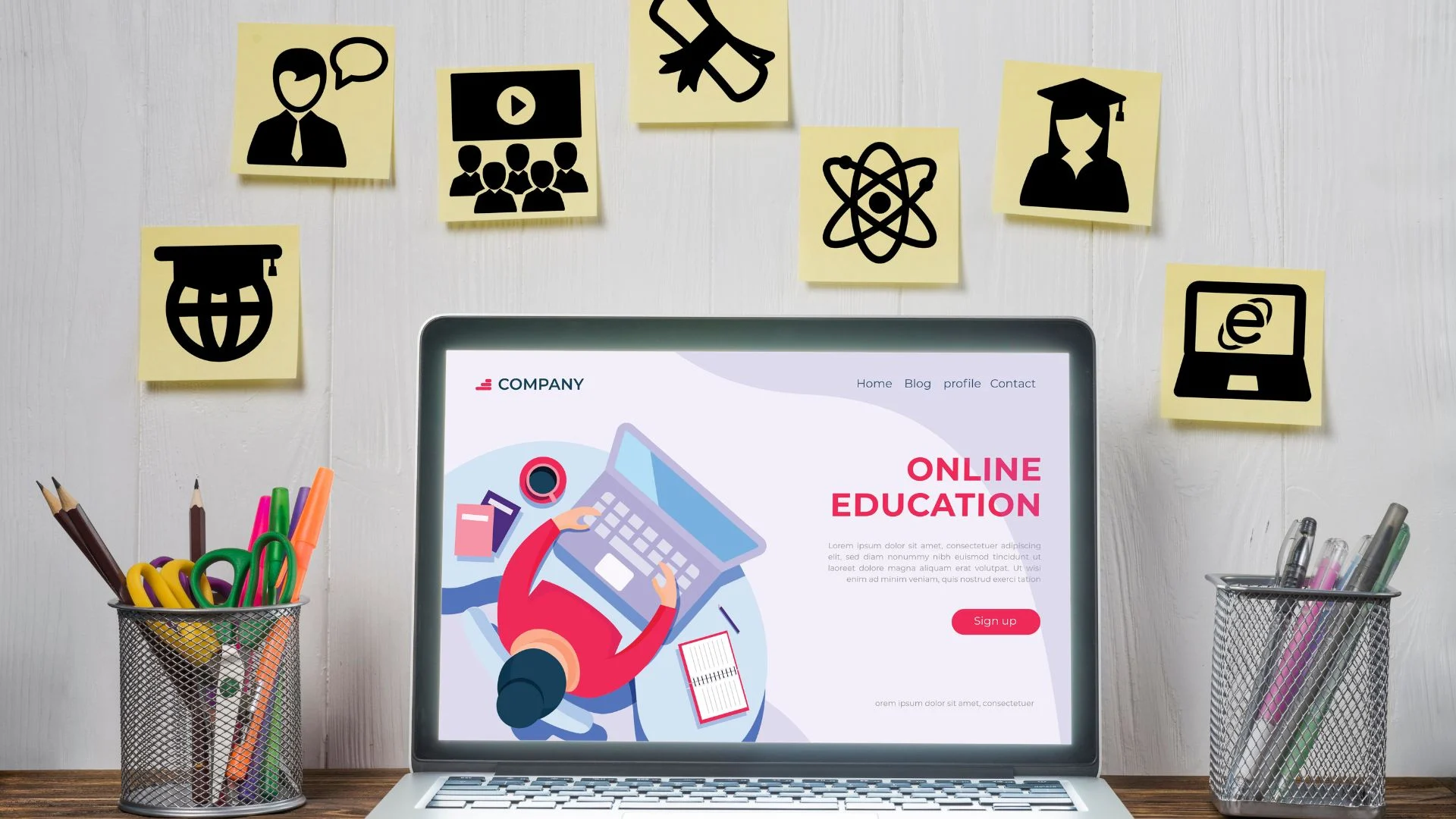
Conclusion
En conclusion, l'intégration de LearnDash dans WordPress est un processus relativement simple qui peut grandement améliorer les fonctionnalités de votre site Web. En suivant les étapes décrites dans cet article de blog, vous pouvez configurer rapidement et facilement LearnDash et commencer à créer et à vendre des cours en ligne.
N'oubliez pas de choisir un fournisseur d'hébergement fiable, de maintenir à jour vos plugins WordPress et LearnDash et de personnaliser le contenu de votre cours pour répondre aux besoins de votre public. Avec ces conseils à l'esprit, vous serez sur la bonne voie pour créer une plate-forme d'apprentissage en ligne réussie qui peut vous aider à développer votre entreprise ou à partager vos connaissances avec le monde.
Lectures intéressantes :
Les meilleurs modules complémentaires LearnDash pour donner à votre site Web d'apprentissage en ligne de nouveaux sommets
Vendez des cours en ligne à partir de votre site WordPress avec Learndash LMS
BuddyPress pour LearnDash
